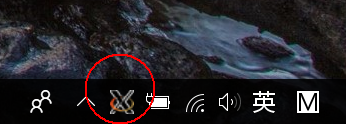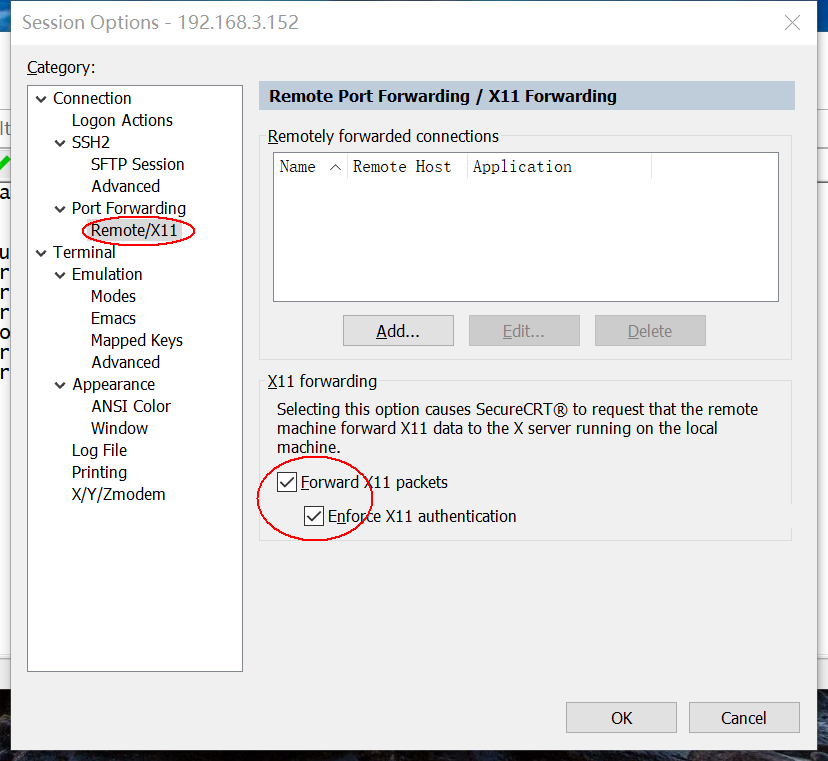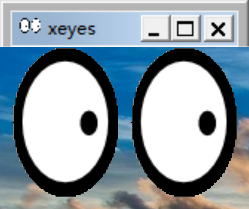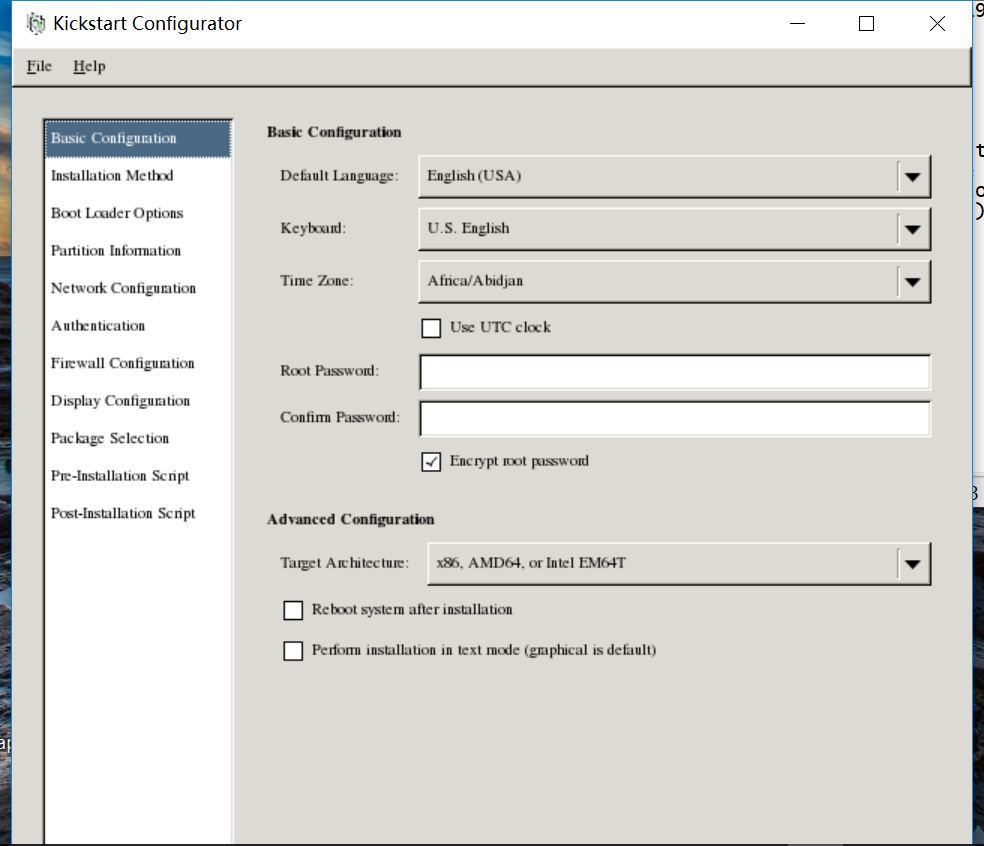需求分析:
windows平臺下使用ssh遠程連接linux服務器,實現圖形界面來執行linux平臺的一些程序,如system-config-kickstart、xeyes、等實驗環境:
服務器端:CentOS6/CentOS7系統
windows端:Windows10/8/7系統、SecureCRT, Xming配置部分:
linux服務器端
編輯/etc/ssh/sshd_conf文件,開啓X11轉發。
# vim /etc/ssh/sshd_conf
X11Forwarding yes #默認已開啓
重啓sshd服務安裝xorg-x11-xauth程序,sshd需要這個程序執行X11轉發。
# yum -y install xorg-x11-xauth下載並安裝X server程序。這裏安裝Xming-6-9-0-31-setup.exe程序,下載後直接運行安裝即可,無需配置;運行成功時右下角有小圖標顯示
推薦下載網址win.softpedia.com/dyn-search.php?search_term=xming
打開相應連接遠程主機的session options,勾選啓用X11轉發。
測試結果
重新退出再登錄連接遠程終端,安裝運行圖形程序,如“眼睛”程序:xeyes
# exit
logout
Last login: Mon Apr 30 17:18:42 2018 from 192.168.3.1
# yum -y install xeyes
運行xeyes測試結果
# xeyes運行system-config-kickstart測試結果
# system-config-kickstart補充
有些小夥伴使用putty.exe終端,方法同理。
windows客戶端
SecureCRT程序